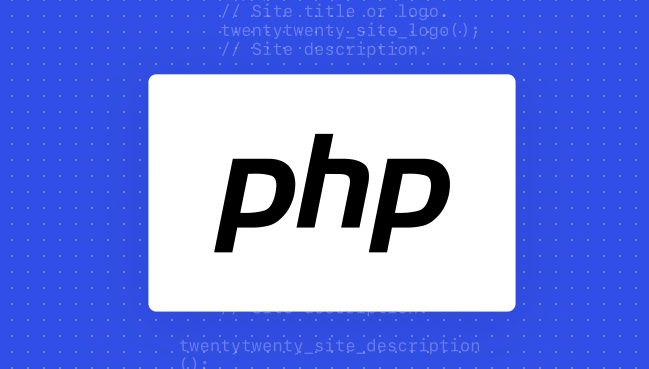Docker调试PHP接口配置全攻略
有志者,事竟成!如果你在学习文章,那么本文《Docker调试PHP接口配置方法详解》,就很适合你!文章讲解的知识点主要包括,若是你对本文感兴趣,或者是想搞懂其中某个知识点,就请你继续往下看吧~
要实现在Docker中调试PHP后端接口,核心在于正确配置Xdebug与IDE通信,具体步骤如下:1. 使用docker-compose.yml定义PHP-FPM、Nginx及数据库服务,并设置代码挂载与端口映射;2. 在Dockerfile中安装Xdebug并配置php.ini,确保client_host指向宿主机;3. 在PhpStorm中配置服务器路径映射与调试端口;4. 启动监听并设置断点进行调试。此外,需注意Xdebug版本差异、Linux下client_host的正确设置及IDE路径映射准确性,以避免常见调试问题。
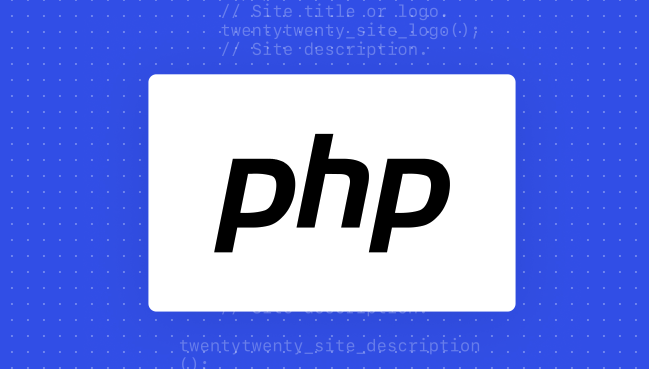
在本地使用Docker调试PHP后端接口,其核心在于巧妙地配置Xdebug,并确保它能与你的IDE(如PhpStorm)进行有效通信。这就像在你的代码和调试器之间架起一座桥梁,让你可以深入代码内部,一步步追踪执行流程,揪出那些隐藏的bug。它提供了一个干净、隔离且与生产环境高度一致的调试平台,省去了许多传统本地环境配置的烦恼。

解决方案
要实现Docker环境下PHP后端接口的本地调试,通常需要以下几个核心步骤:
1. 准备Docker Compose环境
首先,你需要一个docker-compose.yml文件来定义你的服务栈。一个典型的PHP后端项目至少需要PHP-FPM服务和Nginx(或Apache)作为Web服务器。数据库服务如MySQL或PostgreSQL也是常客。

# docker-compose.yml 示例
version: '3.8'
services:
nginx:
image: nginx:latest
ports:
- "80:80"
volumes:
- ./src:/var/www/html # 映射你的项目代码
- ./nginx/default.conf:/etc/nginx/conf.d/default.conf # Nginx配置
depends_on:
- php-fpm
php-fpm:
build:
context: .
dockerfile: Dockerfile # 指定PHP服务的Dockerfile
volumes:
- ./src:/var/www/html
environment:
# Xdebug 3 配置
XDEBUG_MODE: debug
XDEBUG_START_WITH_REQUEST: "yes" # 或者使用 XDEBUG_TRIGGER=yes 通过浏览器插件触发
XDEBUG_CONFIG: "client_host=host.docker.internal client_port=9003" # host.docker.internal 适用于 Mac/Windows
# 如果是Linux,可能需要替换 client_host 为宿主机IP或网关IP,如 client_host=172.17.0.1
ports:
- "9000:9000" # PHP-FPM 端口,如果需要直接访问
mysql:
image: mysql:8.0
environment:
MYSQL_ROOT_PASSWORD: root
MYSQL_DATABASE: my_database
ports:
- "3306:3306"
volumes:
- mysql_data:/var/lib/mysql
volumes:
mysql_data:2. 配置PHP服务内的Xdebug
在Dockerfile中安装并配置Xdebug。这里以PHP 8+ 和 Xdebug 3 为例:
# Dockerfile 示例
FROM php:8.2-fpm-alpine # 选择适合你的PHP版本
# 安装 Xdebug
RUN apk add --no-cache autoconf build-base \
&& pecl install xdebug \
&& docker-php-ext-enable xdebug \
&& rm -rf /tmp/pear
# 复制自定义的php.ini配置,或直接在这里追加配置
COPY ./php/php.ini-xdebug /usr/local/etc/php/conf.d/docker-php-ext-xdebug.ini
# php.ini-xdebug 文件内容示例:
# [Xdebug]
# xdebug.mode = debug
# xdebug.start_with_request = yes # 或者根据需要设置为 trigger
# xdebug.client_host = host.docker.internal # 重点:指向宿主机IP
# xdebug.client_port = 9003
# xdebug.log = /var/www/html/xdebug.log # 调试日志路径,可选这里的client_host是关键,host.docker.internal在Docker Desktop (Mac/Windows) 上可以直接解析到宿主机IP。对于Linux,你可能需要手动查找Docker网桥的IP地址,或者使用extra_hosts在docker-compose.yml中为宿主机指定一个别名。
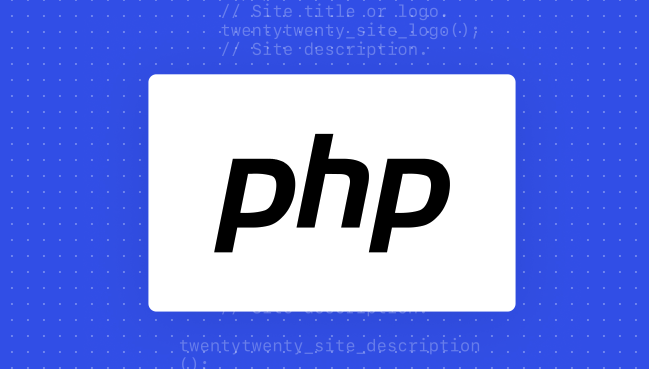
3. 配置IDE(以PhpStorm为例) 打开你的IDE,进行以下配置:
- PHP Servers: 进入
Settings/Preferences -> PHP -> Servers。- 点击
+添加一个新服务器。 Name: 任意名称,比如My Docker App。Host: 你的Nginx服务监听的域名或IP(例如localhost)。Port: 80。Debugger: Xdebug。- 勾选
Use path mappings。 - 将本地项目路径映射到容器内的项目路径(例如,本地的
/path/to/your/project/src映射到容器内的/var/www/html)。
- 点击
- DBGp Proxy: 进入
Settings/Preferences -> PHP -> Debug。- 确保
Xdebug下的Debug port设置为9003(与xdebug.client_port一致)。 - 勾选
Can accept external connections。
- 确保
- Start Listening: 在PhpStorm工具栏上点击电话筒图标,启动Xdebug监听。
4. 启动调试 在你的PHP代码中设置断点,然后在浏览器中访问你的应用接口。当请求到达断点时,PhpStorm会自动捕获并进入调试模式,你就可以单步执行、查看变量、观察调用栈了。
为什么选择Docker进行PHP接口调试?
我得说,在我接触Docker之前,本地PHP开发环境的配置简直是噩梦。不同的项目需要不同的PHP版本,依赖冲突是家常便饭,每次新开项目都要折腾半天。我常常在想,有没有一种方式能让我“一键”搭建起一个干净、隔离的开发环境?Docker就是那个答案。
对我来说,选择Docker进行PHP接口调试,最核心的理由是它提供了无与伦比的环境一致性和隔离性。你不再需要担心本地系统安装的PHP版本、扩展与项目要求不符,或者多个项目之间的依赖冲突。每个项目都运行在自己独立的容器里,带着它自己所需的PHP版本、Xdebug配置、Nginx甚至数据库,互不干扰。这大大减少了“在我机器上能跑”的尴尬,因为你的本地开发环境几乎就是生产环境的一个微缩版。
其次,快速启动与销毁的特性也让我爱不释手。一个docker-compose up -d就能把整个服务栈拉起来,docker-compose down又能瞬间清理干净。这对于频繁切换项目或者在不同分支上工作时尤其方便,避免了本地环境被各种遗留配置搞得一团糟。这种“用完即走”的感觉,是传统本地WAMP/LAMP集成包无法比拟的。
再者,对于团队协作来说,Docker简直是福音。新成员加入项目,不再需要花费大量时间去配置本地环境,只需要拉取代码和Docker配置,就能快速进入开发状态。这不仅提升了效率,也降低了新人的上手难度。
Xdebug在Docker环境中的常见配置陷阱与解决方案
我在实践中踩过不少Xdebug在Docker环境下的坑,有些问题真的让人抓狂,但一旦弄清楚了,就会发现其实逻辑很简单。
一个最常见的陷阱就是xdebug.client_host的配置问题。很多人会想当然地把它设置为localhost或者127.0.0.1,但这在Docker容器内部是行不通的。因为容器有自己的网络命名空间,localhost指的是容器自身,而不是宿主机。所以,当Xdebug尝试连接localhost时,它会尝试连接容器内部的某个端口,而不是你的IDE监听的宿主机端口。
- 解决方案:
- Mac/Windows用户: 使用
host.docker.internal。这是Docker Desktop提供的一个特殊DNS名称,它会自动解析到宿主机的IP地址。这是最推荐和最方便的方式。 - Linux用户: 情况稍微复杂一些。
host.docker.internal在Linux上不总是可用。你可以尝试以下几种方法:- 查找Docker网桥的IP地址(通常是
172.17.0.1或docker0网卡的IP),并将其设置为client_host。这可能需要你在docker-compose.yml中为php-fpm服务添加extra_hosts来映射宿主机的IP,或者直接在Dockerfile中硬编码。 - 使用
--network host模式运行容器(不推荐用于生产,但调试时可能有用),但这会让容器直接使用宿主机的网络栈,失去部分隔离性。 - 在
docker-compose.yml中为php-fpm服务添加network_mode: host,但这同样会失去网络隔离。 - 更优雅的方式是创建一个自定义的Docker网络,并确保你的IDE可以通过该网络的网关IP访问。
- 查找Docker网桥的IP地址(通常是
- Mac/Windows用户: 使用
另一个让人头疼的问题是IDE的路径映射不正确。Xdebug会告诉IDE它在容器内部的文件路径,如果你的IDE没有正确地将这个容器路径映射到你本地的开发路径,那么断点就无法命中,或者调试器会显示“文件未找到”。
- 解决方案: 仔细检查PhpStorm或其他IDE中的
PHP Servers配置,确保本地项目路径(例如/Users/yourname/projects/my-php-app/src)与容器内的项目路径(例如/var/www/html)完全对应。一点点拼写错误或遗漏都可能导致调试失败。
最后,别忘了Xdebug版本和配置模式的差异。Xdebug 2和Xdebug 3的配置语法有所不同。Xdebug 3引入了xdebug.mode和xdebug.start_with_request等新参数,取代了Xdebug 2的xdebug.remote_enable和xdebug.remote_autostart。如果你混淆了这些配置,Xdebug可能根本不会启动。
- 解决方案: 查阅你所使用的Xdebug版本的官方文档,确保你的
php.ini配置是正确的。使用php -m | grep xdebug可以验证Xdebug是否已加载,而php --ini可以查看加载了哪些配置文件。
除了调试,Docker还能如何优化PHP本地开发体验?
Docker对PHP本地开发体验的优化,远不止调试那么简单。它更像是一套完整的“开发工作流升级方案”。
我个人觉得,Docker最棒的地方在于它能够轻松管理各种服务和它们的版本。以前,如果我一个项目用MySQL 5.7,另一个用MySQL 8.0,那本地数据库的版本切换就得让我头大。Redis、Memcached、RabbitMQ这些辅助服务也是一样,安装、配置、卸载,都挺麻烦的。有了Docker,这些都变成了docker-compose.yml里的一行配置,每个服务都运行在自己的容器里,互不干扰,想用哪个版本就用哪个版本。这种“乐高积木”式的组合能力,让我的开发环境变得异常灵活。
此外,Docker还极大地简化了新项目的启动和多项目并行开发。我曾经接过一个老项目,要求PHP 5.6,而我主力开发环境已经是PHP 8.x了。如果没有Docker,我可能需要借助PHP版本管理器,甚至得重装系统来避免冲突。但有了Docker,我只需要为这个老项目编写一个特定的Dockerfile和docker-compose.yml,就能在几分钟内搭建起一个完全隔离的PHP 5.6环境,同时不影响我正在开发的PHP 8.x项目。这种能力,让我可以毫无负担地在不同技术栈的项目之间切换。
还有,测试环境的构建也变得非常高效。无论是单元测试、集成测试还是端到端测试,你都可以利用Docker来构建一个干净、一致的测试环境。每次运行测试前,都可以快速启动一个新的数据库容器,填充测试数据,运行完后再销毁,确保测试的独立性和可重复性。这比在本地维护一个复杂的测试数据库要方便太多了。
总的来说,Docker给我的感觉是,它把我的开发环境从一个“手动组装、容易出问题”的机器,变成了一个“可编程、可复制、高度自动化”的沙盒。这不仅仅是效率的提升,更是一种心智负担的减轻,让我可以把更多精力放在代码逻辑本身,而不是环境配置的琐碎细节上。
终于介绍完啦!小伙伴们,这篇关于《Docker调试PHP接口配置全攻略》的介绍应该让你收获多多了吧!欢迎大家收藏或分享给更多需要学习的朋友吧~golang学习网公众号也会发布文章相关知识,快来关注吧!
 Win8系统还原点位置及查找方法
Win8系统还原点位置及查找方法
- 上一篇
- Win8系统还原点位置及查找方法

- 下一篇
- Java文件复制方法与代码示例
-
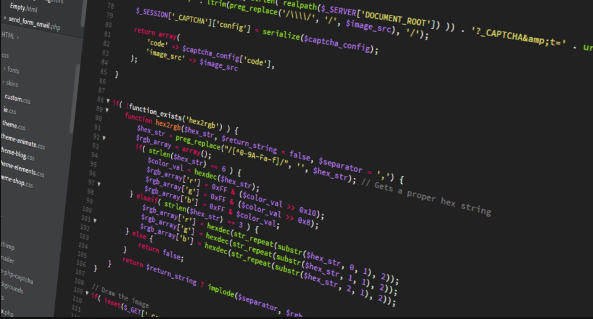
- 文章 · php教程 | 5小时前 | php csv 大数据量 PhpSpreadsheet Excel导出
- PHP导出Excel教程:PHPExcel与CSV使用详解
- 175浏览 收藏
-

- 文章 · php教程 | 5小时前 |
- PHP数组键值自定义对比技巧
- 265浏览 收藏
-
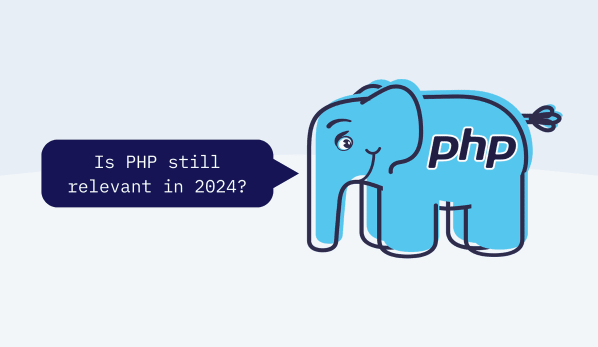
- 文章 · php教程 | 5小时前 | HLS PHP直播源码 流媒体服务器 Nginx-RTMP 播放配置
- PHP直播源码怎么用\_直播源码配置教程
- 252浏览 收藏
-

- 文章 · php教程 | 5小时前 |
- PHP中define与const区别解析
- 414浏览 收藏
-

- 文章 · php教程 | 5小时前 |
- PHPwhile循环详解与使用技巧
- 339浏览 收藏
-

- 文章 · php教程 | 6小时前 |
- PHP路由参数传递与call_user_func_array用法详解
- 115浏览 收藏
-

- 文章 · php教程 | 6小时前 |
- PHP循环中数据库查询优化方法
- 374浏览 收藏
-

- 文章 · php教程 | 6小时前 | docker Nginx dockercompose php-fpm PHP多版本
- Docker部署PHP多版本共存教程详解
- 355浏览 收藏
-

- 前端进阶之JavaScript设计模式
- 设计模式是开发人员在软件开发过程中面临一般问题时的解决方案,代表了最佳的实践。本课程的主打内容包括JS常见设计模式以及具体应用场景,打造一站式知识长龙服务,适合有JS基础的同学学习。
- 543次学习
-

- GO语言核心编程课程
- 本课程采用真实案例,全面具体可落地,从理论到实践,一步一步将GO核心编程技术、编程思想、底层实现融会贯通,使学习者贴近时代脉搏,做IT互联网时代的弄潮儿。
- 516次学习
-

- 简单聊聊mysql8与网络通信
- 如有问题加微信:Le-studyg;在课程中,我们将首先介绍MySQL8的新特性,包括性能优化、安全增强、新数据类型等,帮助学生快速熟悉MySQL8的最新功能。接着,我们将深入解析MySQL的网络通信机制,包括协议、连接管理、数据传输等,让
- 500次学习
-

- JavaScript正则表达式基础与实战
- 在任何一门编程语言中,正则表达式,都是一项重要的知识,它提供了高效的字符串匹配与捕获机制,可以极大的简化程序设计。
- 487次学习
-

- 从零制作响应式网站—Grid布局
- 本系列教程将展示从零制作一个假想的网络科技公司官网,分为导航,轮播,关于我们,成功案例,服务流程,团队介绍,数据部分,公司动态,底部信息等内容区块。网站整体采用CSSGrid布局,支持响应式,有流畅过渡和展现动画。
- 485次学习
-

- ChatExcel酷表
- ChatExcel酷表是由北京大学团队打造的Excel聊天机器人,用自然语言操控表格,简化数据处理,告别繁琐操作,提升工作效率!适用于学生、上班族及政府人员。
- 3204次使用
-

- Any绘本
- 探索Any绘本(anypicturebook.com/zh),一款开源免费的AI绘本创作工具,基于Google Gemini与Flux AI模型,让您轻松创作个性化绘本。适用于家庭、教育、创作等多种场景,零门槛,高自由度,技术透明,本地可控。
- 3417次使用
-

- 可赞AI
- 可赞AI,AI驱动的办公可视化智能工具,助您轻松实现文本与可视化元素高效转化。无论是智能文档生成、多格式文本解析,还是一键生成专业图表、脑图、知识卡片,可赞AI都能让信息处理更清晰高效。覆盖数据汇报、会议纪要、内容营销等全场景,大幅提升办公效率,降低专业门槛,是您提升工作效率的得力助手。
- 3446次使用
-

- 星月写作
- 星月写作是国内首款聚焦中文网络小说创作的AI辅助工具,解决网文作者从构思到变现的全流程痛点。AI扫榜、专属模板、全链路适配,助力新人快速上手,资深作者效率倍增。
- 4555次使用
-

- MagicLight
- MagicLight.ai是全球首款叙事驱动型AI动画视频创作平台,专注于解决从故事想法到完整动画的全流程痛点。它通过自研AI模型,保障角色、风格、场景高度一致性,让零动画经验者也能高效产出专业级叙事内容。广泛适用于独立创作者、动画工作室、教育机构及企业营销,助您轻松实现创意落地与商业化。
- 3824次使用
-
- PHP技术的高薪回报与发展前景
- 2023-10-08 501浏览
-
- 基于 PHP 的商场优惠券系统开发中的常见问题解决方案
- 2023-10-05 501浏览
-
- 如何使用PHP开发简单的在线支付功能
- 2023-09-27 501浏览
-
- PHP消息队列开发指南:实现分布式缓存刷新器
- 2023-09-30 501浏览
-
- 如何在PHP微服务中实现分布式任务分配和调度
- 2023-10-04 501浏览